Cum să setați ora pe LG. Cum să setați data și ora pe Android Dacă apare o eroare de setare a datei
Când porniți noul telefon LG pentru prima dată, vi se va solicita să configurați toate datele de bază ale dispozitivului. Setările inițiale includ gestionarea cartelei SIM, a contului Google și setarea datei și orei. Dacă cumpărați un telefon dintr-o vitrină, atunci cel mai probabil setările sunt sărite și este pur și simplu activat de către vânzător pentru a oferi dispozitivului un aspect mai prezentabil. În acest caz, când vin acasă, mulți proprietari se întreabă cum să seteze ora pe LG, exact ceea ce vom răspunde în această scurtă recenzie.
Puteți schimba manual ora și data, sau puteți prelua și instala date de pe Internet, care vor fi actualizate în timp real, vom lua în considerare ambele opțiuni.
- Centrul de service oficial LG va oferi toată asistența posibilă în diagnosticarea și repararea smartphone-urilor LG de orice model.
Setarea orei pe smartphoneLG manual
Accesați setările gadgetului, pentru a face acest lucru, faceți clic pe pictograma roată, aceasta se află în meniul de aplicații. După ce ați accesat meniul, mergeți în partea de jos a listei de secțiuni de meniu, există o filă „data și oră”, care va fi necesară în viitor. Aici ai ocazia să alegi formatul orei și datei, să-l setezi pe cel care îți este mai familiar. După aceea, setați toate datele în conformitate cu cele existente în prezent.
De asemenea, puteți instala un widget pe ecranul de pornire care va afișa ora, data și vremea pentru astăzi, cu condiția să aveți o conexiune la internet, desigur. Toate widget-urile sunt, de asemenea, în meniu, doar printre secțiuni va trebui să selectați „setări ecran”.
Cum să setați ora pe LG în modul automat

Procesul de setare automată a orei și datei nu este inițial diferit de exemplul anterior. În același mod, accesați setările dispozitivului și selectați „data și ora”, doar că de data aceasta nu trebuie să introduceți nimic aici manual. Bifați caseta pentru „ora și data din rețea” și „detectați automat locația mea”, apoi sistemul va seta regiunea de reședință, fusul orar și ora și data curente.
În unele cazuri, va trebui să setați singur regiunea și fusul orar, dar, în caz contrar, procesul de configurare automată va rămâne același. După cum puteți vedea, setarea orei pe un smartphone LG nu este atât de dificilă și orice proprietar al gadgetului poate face față singur acestei sarcini.
Întrebarea privind schimbarea datei în Android este de obicei rezolvată rapid prin setări, dar uneori nu este posibil să setați ora corectă prima dată: valoarea este în mod constant confuză sau afișată incorect pe tabletă sau telefon.
Nu contează ce versiune de Android și ce shell este instalat pe tabletă sau telefon, puteți seta data și ora folosind un singur algoritm.
- Deschideți meniul principal Android. Mergi la Setari.
- Accesați secțiunea „Dată și oră”.
- Acordați atenție opțiunilor de reglare automată. Dacă data și ora sunt determinate în rețea, dar vedeți valori incorecte, conectați-vă la Internet, dezactivați opțiunea de reglare automată selectând „Dezactivați”, apoi activați-o din nou.
Dacă după actualizare ora este încă afișată incorect, dezactivați reglarea automată debifând casetele de selectare utilizarea datelor de rețea și setați manual valorile. Elementele corespunzătoare vor deveni disponibile pentru a face modificări imediat după dezactivarea setărilor automate.
Pentru a seta data și ora, deschideți elementele cu același nume unul câte unul. Mutați numerele în sus și în jos pentru a modifica valoarea setată, apoi faceți clic pe Terminat pentru a salva. 
Fusul orar este configurat în același mod. Puteți activa detectarea acestuia prin rețea sau îl puteți modifica manual. De asemenea, puteți personaliza formatul de afișare a datei și orei pe tabletă sau telefon. Ora poate fi afișată în format de 12 sau 24 de ore, iar data poate fi afișată în ordine diferită a zilei, lunii și anului.
De ce timpul merge prost?
De obicei, ora pe Android este ajustată automat după instalarea cartelei SIM și pornirea dispozitivului. Dar de ce se pierde periodic pe o tabletă sau pe telefon dacă sistemul are suficiente instrumente pentru a verifica și menține constant valoarea corectă? Telefonul nu are o baterie CMOS, care este responsabilă pentru stocarea datei și orei corecte pe computer. Prin urmare, pot exista două motive:
- Folosind Auto-Tune.
- Diferența dintre fusul orar al operatorului și fusul orar de pe tabletă sau telefon.
Cum să dezactivați determinarea automată a datei și orei prin rețea pe Android este descris mai sus. Dar dacă după efectuarea acestor manipulări timpul este încă pierdut, încercați să utilizați următorul algoritm:
- Opriți dispozitivul, scoateți cartela SIM.
- Porniți dispozitivul, accesați setări. Deschideți secțiunea „Dată și oră”, dezactivați detectarea automată a fusului orar.
- Setați fusul orar corect și aplicați modificările.
- Opriți telefonul, introduceți cartela SIM.
Dacă nu puteți schimba nimic în acest fel, iar ecranul afișează în continuare valori incorecte, încercați . Procedura va fi similară, doar după ce ați scos SIM-ul trebuie mai întâi să resetați setările și abia apoi să setați manual fusul orar. 
Când utilizați un gadget - un telefon sau o tabletă - bazat pe Android, unii utilizatori au probleme cu setarea datei. Problema se rezolva usor.
Bună ziua, astăzi vom aborda subiectul cum să schimbați data într-un gadget Android, cum ar fi un telefon sau o tabletă. Din anumite motive, mulți oameni au probleme cu acest lucru.
Pentru a începe să lucrați pe un smartphone sau o tabletă, în primul rând, trebuie să deschideți meniul dispozitivului. Pentru a face acest lucru, trebuie să faceți clic pe butonul situat în partea de jos a ecranului din mijloc.
Trebuie să derulați în partea stângă a ecranului și să găsiți secțiunea „Setări”, care are o pictogramă roată. Aici trebuie să găsiți elementul „Dată și oră”. Și, la rândul său, trebuie să faceți clic pe el. În smartphone-ul LG G2 mini, acest articol se află în secțiunea „General”, iar pe tabletă se află în subsecțiunea „Sistem”.
Setări
După ultima acțiune te vei regăsi în meniu. În acesta puteți seta data, selecta formatul de dată și puteți seta alte setări. Aici va trebui să selectați elementul „Setare dată” și să setați anul, luna și data de care aveți nevoie. La început, pentru ușurință de percepție, este de preferat să setați de preferință formatul de dată dorit.
Inițial, există un format digital în care anul, luna și ziua sunt în ordine, deși puteți alege diferite opțiuni. Apoi va trebui să deschideți secțiunea „Data” și pe viitor va trebui să defilați secvențial prin toate coloanele, setând astfel valorile corecte. Apoi faceți clic pe „Finalizare” pentru ca setările de configurare să intre în vigoare.
Este util să știți că pe unele versiuni de Android nu veți putea schimba data, deoarece aceasta este ajustată automat. Elementul „Set Date” are culoarea gri. Într-o astfel de situație, va trebui să debifați elementul „Dată și oră automate”.
Atunci totul va începe să se schimbe. Pe o tabletă, pentru a obține posibilitatea de a schimba data, este important să dezactivați sincronizarea acesteia prin rețea. Pentru a face acest lucru, debifați caseta de lângă elementul „Data și ora rețelei”. De la model de tabletă la model de tabletă și în diferite versiuni ale sistemului de operare Android, locația elementelor de meniu și numele acestora pot diferi.
Nepotrivire între dispozitiv și operator


Anterior, pentru a ști ora exactă, oamenii purtau ceasuri. Acum acest lucru nu este necesar, pentru că fiecare dintre noi are un smartphone. Va afișa întotdeauna data și ora, dar dacă ceva nu merge bine, este posibil să nu fie corectă. În acest articol vom vorbi despre cum să schimbați data în Android. Să începem.
Deoarece astăzi există multe versiuni ale sistemului de operare de la Google, instrucțiunile noastre vor acoperi fiecare dintre ele. De asemenea, producătorii personalizează adesea Android „pur”, adăugându-i propria interfață cu utilizatorul. Mai jos veți afla cum să schimbați data și ora pe dispozitive precum TouchWiz de la Samsung sau MIUI de la Xiaomi.
Pe Android „pur”.
Să ne uităm la procesul de schimbare a zilei săptămânii în sistemul de operare Android pe versiunile 2, 4, 5, 6 și 7. Vom face acest lucru în ordine crescătoare.
Android 2x
Android 2 vechi și bun: cât de primitiv arată interfața sa în 2017... Cu toate acestea, un număr mare de dispozitive continuă să funcționeze pe el. Să ne dăm seama cum să schimbăm data și ora în același timp.
- Mai întâi, să mergem la meniul OS: cel mai adesea este un buton cu imaginea mai multor pătrate mici.

- Apoi, treceți la setările dispozitivului.

- Derulați puțin în jos setările și selectați elementul indicat în captura de ecran de mai jos.

- În setările oricărui sistem de operare de la Google, începând cu cea mai veche versiune, există o opțiune de a primi date din rețea și de a seta automat data și ora. Pentru a activa funcția, trebuie să setați caseta de selectare marcată cu numărul „1” în poziția activă.

Dacă doriți să setați manual data, faceți clic pe linia de lângă numărul „2”. Al treilea număr este ajustarea fusului orar. Numărul „4” vă permite să introduceți ora manual. Five pornește sau dezactivează ceasul de 24 de ore. Ultimul element (numărul „6”) vă permite să selectați formatul de afișare a zilei săptămânii.
- Pentru a seta manual data, derulați roțile pentru ziua, luna și anul, apoi apăsați pe Set.

- Așa este indicat fusul orar. Valoarea este măsurată în diferență cu orașul de referință Greenwich, care este situat în Anglia. De exemplu, în cazul nostru, timpul înaintează cu 2 ore. De aceea alegem fusul orar „+2”.

- Ora este reglată în același mod: prin derularea roților virtuale.

- Următoarele formate de dată sunt disponibile. Puteți selecta una dintre ele bifând caseta de selectare.

Atenție: nu vom vorbi despre a 3-a ediție a sistemului de operare Android, deoarece a fost pur tabletă și nu a devenit niciodată populară.
Android 4x
Aici ziua săptămânii și ora sunt stabilite într-un mod similar. Să vedem cum se face acest lucru.
- Să mergem la meniul principal al dispozitivului nostru. Pentru a face acest lucru, apăsați butonul din partea centrală inferioară.

- Selectați elementul dorit atingând roata marcată în imaginea de mai jos.

- Derulați în jos conținutul până când apare elementul dorit. În cazul nostru, este afișat în limba engleză, dar în cazul dvs. cel mai probabil va fi scris: „Data și oră”.

- Similar cu al doilea Android, aici puteți seta ora și data automat din rețea sau puteți face același lucru manual. Specificați formatul de afișare și selectați un profil de 24 de ore.

- Setările manuale ale datei arată complet diferit. Acum au devenit mai atractive și arată ca un mic calendar în care putem configura rapid și convenabil ceea ce avem nevoie. Când modificările sunt făcute, nu uitați să faceți clic pe butonul „Efectuat”.

- Formatul de afișare a datei poate fi selectat din mai multe opțiuni.

Android 5x
Să ne dăm seama cum să setăm data și ora în acest sistem de operare. Spre deosebire de a 4-a, interfața sa a devenit mult mai interesantă.
- După cum ați înțeles deja, totul începe cu setări. Aici le puteți lansa și deschizând meniul principal și atingând roata roată încercuită în captură de ecran.

- După cum puteți vedea, setările de aici arată complet diferit față de versiunea 4. Totuși, avem nevoie de aceeași secțiune. Apasa pe el.

- Dacă comparăm aceste setări cu cea de-a 4-a ediție de Android, putem spune că doar schema de culori s-a schimbat. Dar acest lucru nu este surprinzător: de ce reinventează roata și reface ceva care funcționează deja perfect.

- Calendarul a devenit și mai frumos. Acum arată aproape perfect. Cu toate acestea, principiul de instalare nu s-a schimbat. La fel ca în „patru”, trebuie să selectăm un număr și să facem clic pe „OK”.

Între timp, ne ridicăm mai sus și trecem la lucrul cu o a șasea versiune de Android destul de modernă.
Android 6x
În Android 6, putem coborî bara de notificări și atinge pictograma roată. Aceasta va deschide setările de care avem nevoie. Să începem.
- Să mergem la setări.

- Mergem la secțiunea „Sistem” și acolo atingem inscripția indicată în captură de ecran.

- Aici putem seta sincronizarea cu ora rețelei (numărul „1”). Nu uitați că, pentru ca acesta să funcționeze corect, trebuie să setați și fusul orar. Apropo, poate fi comutat și în modul automat. În acest scop, există un comutator „2”. În consecință, numerele „3” și „4” ne permit să setăm ora manual. Ultimul declanșator, desemnat „6”, schimbă formatul de afișare a orei la 24 de ore și înapoi.

- Data este setată exact la fel ca în Android 5. Selectați luna folosind săgețile, evidențiați data dorită și faceți clic pe „OK”.

Să trecem la ultimul sistem de operare din recenzia noastră. Acesta este Android 7.
Android 7x
Să vedem cum să setăm corect ziua săptămânii în Seven.
- Coborâți bara de notificări și faceți clic pe pictograma roată.

- Găsiți secțiunea „Sistem” în setări și selectați „Dată și oră” în ea. L-am marcat în captură de ecran.

- Nu mai există schimbarea automată a fusului orar al rețelei. De ce dezvoltatorii l-au eliminat este complet neclar. Mai jos veți găsi denumirile pentru fiecare element de setare.
- „1” – activarea ajustării automate a timpului în funcție de datele rețelei;
- „2” – setare manuală a datei;
- „3” – setare manuală a orei;
- „4” – setarea fusului orar;
- „5” – pornește formatul de 24 de ore.

- Algoritmul de setare a datei nu s-a schimbat deloc. În același mod, selectați luna, data și faceți clic pe „OK”.

Xiaomi și MIUI
Bine, ne-am dat seama de Androidul „dezobținut”. Dar, pe lângă acesta, există o serie de suplimente la sistemul de operare care diferă de acesta. Una dintre aceste cochilii este MIUI chinezesc. Să ne dăm seama cum să schimbăm numărul din el.
- Coborâm „cortina” și mergem la setările gadgetului.

- Să trecem la setările avansate.

- Faceți clic pe elementul „Dată și oră”.

- Aici vedem o imagine familiară. Spre deosebire de „șapte” „pur”, puteți activa fusul orar automat în Xiaomi. Deși a 9-a versiune a MIUI este construită pe propria bază. Dar nimeni nu vă interzice să configurați manual setările datei.

Samsung (TouchWiz)
Un alt add-on sau skin foarte popular pentru Android este TouchWiz de la Samsung. Tot ce trebuie să facem este să le arătăm cititorilor noștri cum este stabilită data și aici. Să nu târăm pisica într-un anumit loc, să începem.
- Ca de obicei, coborâm linia de notificare și mergem la setările dispozitivului.

- Observați cât de neobișnuit arată elementele de configurare. Selectați elementul marcat în captură de ecran.

- Totul aici este familiar, cu singura diferență că, spre deosebire de Xiaomi, nu există nicio funcție pentru setarea automată a fusului orar.

Vă rugăm să rețineți: atât TouchWiz, cât și MIUI funcționează pe același Android 7. Dar cât de izbitor diferă de el. Există chiar și posibilitatea de a instala teme.
Rezultate și comentarii
Deci, acum știm cum să setăm data și ora pe sistemul de operare Android. Acesta nu este doar un alt articol cu capturi de ecran furate din rețea: iată o instrucțiune cu drepturi depline, capturi de ecran ale cărora le-am făcut în laboratorul nostru folosind telefoane reale.
Cu toate acestea, dacă aveți întrebări, sugestii sau comentarii, le puteți lăsa în comentarii. Vom lua în considerare orice intrări rezonabile și, dacă este necesar, vom oferi un răspuns care poate ajuta în orice situație curentă.
Instrucțiuni video
De asemenea, vă sugerăm să vizionați un videoclip de antrenament care arată cum să setați data pe Android.
Bună ziua, dragi cititori! În acest articol, vă voi arăta cum să schimbați data și ora pe telefoane Samsung Galaxy: ace, s4 mini, s iii, ace ii, y duos si alte modele. Toate aceste dispozitive rulează pe sistemul Android, așa că aceste instrucțiuni sunt potrivite pentru toată lumea.
Pe telefoanele și tabletele care rulează sistemul Android, inclusiv Samsung Galaxy, data și ora sunt setate automat prin Internet.
Cu toate acestea, nu este întotdeauna posibil să accesați Internetul; pentru a schimba manual data și ora în Samsung Galaxy, procedați în felul următor.
Cum se schimbă data și ora în Samsung Galaxy
1. Accesați setările telefonului dvs.
2. În setările care se deschid, găsiți elementul „Dată și oră” și faceți clic pe el. 
3. În setările de dată și oră, faceți clic pe elementul „Data și ora rețelei”. 
4. În fereastra care se deschide, vedem că ora și data sunt sincronizate prin rețea, opriți-l prin evidențierea butonului „Oprit”. 
5. După parcurgerea acestor pași, puteți modifica data și ora din telefonul Samsung Galaxy la discreția dvs. în modul manual. 
După cum puteți vedea, schimbați data și ora în telefoane Samsung Galaxy: ace, s4 mini, s iii, ace ii, y duos si alte modele, foarte simple. Citiți și despre cum să schimbați data și ora în Windows Phone.
Asta e tot pentru mine, iti doresc succes.
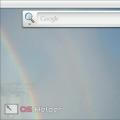 Cum se schimbă data și ora în Samsung Galaxy Cum se setează ora pe LG în modul automat
Cum se schimbă data și ora în Samsung Galaxy Cum se setează ora pe LG în modul automat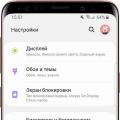 Cum să creați un cont Samsung și de ce aveți nevoie de el. Conectați-vă la contul Samsung de pe computer
Cum să creați un cont Samsung și de ce aveți nevoie de el. Conectați-vă la contul Samsung de pe computer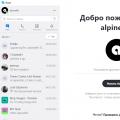 De ce Microsoft cumpără Skype pentru 8,5 miliarde de dolari Creați un cont
De ce Microsoft cumpără Skype pentru 8,5 miliarde de dolari Creați un cont